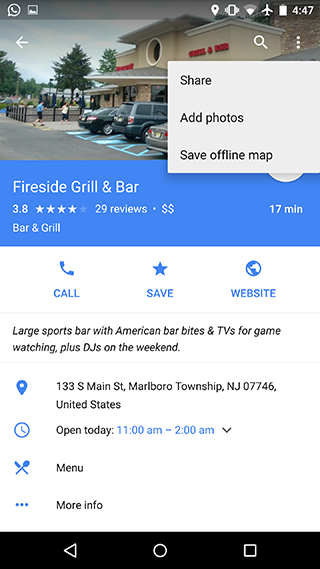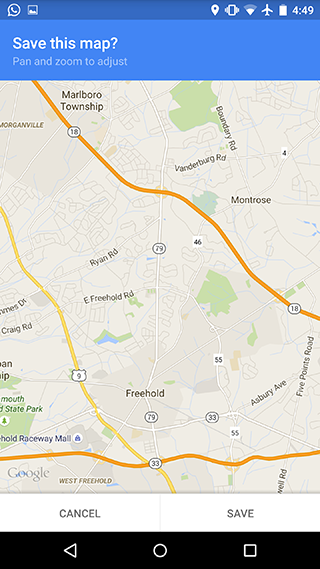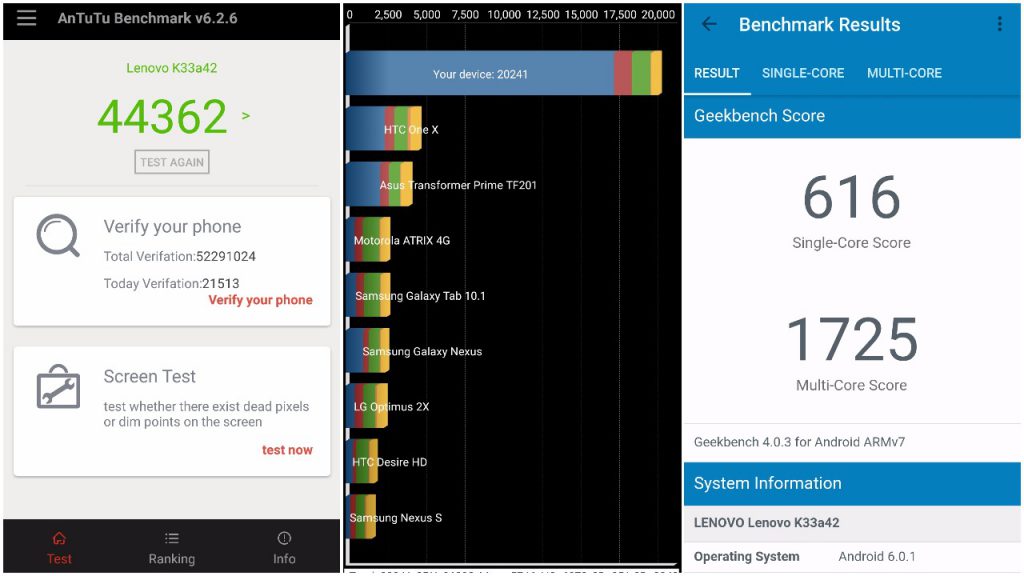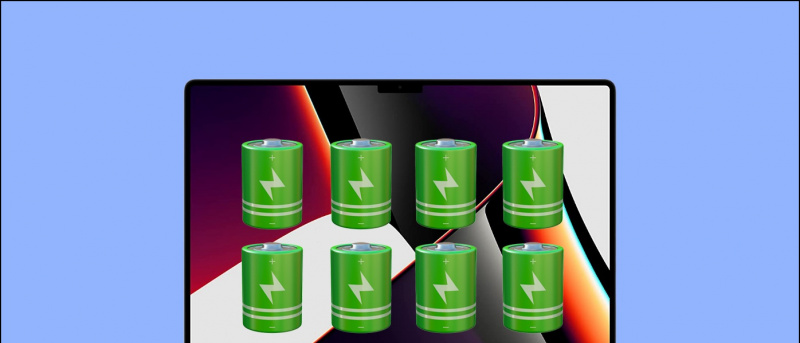Google Maps เป็นแผนที่ทางเลือกสำหรับผู้ใช้สมาร์ทโฟนเกือบทุกคน เราใช้ Google Maps ไม่เพียง แต่บนอุปกรณ์ Android เท่านั้น แต่ยังใช้กับอุปกรณ์ iOS ด้วย หากคุณเป็นผู้ใช้อุปกรณ์ iOS และยังไม่ได้ใช้ Google Maps ฉันขอแนะนำให้คุณทดลองใช้โดยเร็วที่สุด ตอนนี้ลองนึกภาพสถานการณ์ที่คุณกำลังขับรถและจำเป็นต้องเข้าถึงแผนที่ในขณะนั้น แต่การเชื่อมต่ออินเทอร์เน็ตไม่ค่อยดีในพื้นที่นั้นด้วยเหตุผลบางประการทำให้คุณไม่สามารถโหลดแผนที่ในพื้นที่นั้นได้ ในสถานการณ์เช่นนี้คุณควรเตรียมแผนที่ให้พร้อมใช้งานแบบออฟไลน์บนอุปกรณ์ของคุณ
บันทึก Google Maps สำหรับการใช้งานออฟไลน์
ในการบันทึก Google Maps สำหรับการใช้งานออฟไลน์บนอุปกรณ์ของคุณให้ทำตามขั้นตอนต่อไปนี้ตามลำดับ:
- เปิด Google Maps บนอุปกรณ์ของคุณ
- ค้นหาพื้นที่หรือ POI ใกล้เคียงของพื้นที่ที่คุณต้องการบันทึก

- คลิกที่นามบัตรด้านล่างและรอให้รายละเอียดปรากฏขึ้น
- ตอนนี้คลิกที่ปุ่มเมนูที่ด้านบนขวา (จุดแนวตั้งสามจุด) แล้วเลือกบันทึกแผนที่ออฟไลน์
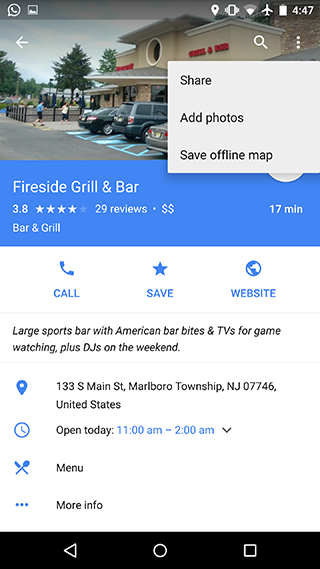
- ตอนนี้ซูมและเลื่อนไปที่พื้นที่บนแผนที่ที่คุณต้องการบันทึกจริงแล้วแตะบันทึกที่ด้านล่างของหน้าจอ
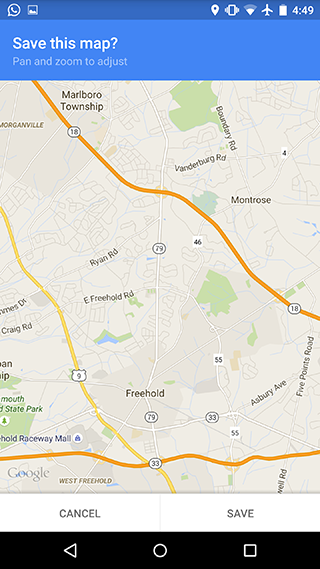
- ก็แค่นั้นเอง คุณได้บันทึกแผนที่ที่ไฮไลต์ไว้บนอุปกรณ์ของคุณเพื่อใช้งานแบบออฟไลน์
ขั้นตอนที่ฉันได้กล่าวไว้ข้างต้นมีไว้สำหรับอุปกรณ์ Android ขั้นตอนที่คล้ายกันนี้จะใช้ได้กับอุปกรณ์ iOS เช่นกัน ตำแหน่งของเมนูอาจแตกต่างกัน แต่จะเหมือนกันไม่มากก็น้อย
แนะนำ: 4 วิธีในการตรวจสอบว่าแอปปลอดภัยหรือไม่ในการติดตั้งบน Android
สิ่งที่ควรทราบ
- มีการ จำกัด ขนาดของหนึ่งแผนที่ที่คุณสามารถบันทึกได้ คุณไม่สามารถบันทึกแผนที่ของทั้งเมืองได้ในครั้งเดียว
- แผนที่ที่บันทึกไว้ในอุปกรณ์ของคุณจะอยู่เป็นระยะเวลา 30 วันเท่านั้น
- เมื่อทำงานแบบออฟไลน์ Google Maps จะไม่สามารถนำทางได้ คุณสามารถดูได้เฉพาะแผนที่คงที่
- ในโหมดออฟไลน์ Google แผนที่จะไม่สามารถค้นหาสิ่งต่างๆบนแผนที่ให้คุณได้
สรุป
การบันทึก Google Maps สำหรับการใช้งานออฟไลน์เป็นสิ่งที่ยอดเยี่ยม สามารถประหยัดการใช้ข้อมูลมือถือของคุณได้ทุกที่ อย่างไรก็ตามในการนำทางของคุณไปยังสถานที่ใดที่หนึ่งคุณจะต้องมีการเชื่อมต่ออินเทอร์เน็ตที่ใช้งานได้ โปรดแจ้งให้เราทราบในส่วนความคิดเห็นด้านล่างหากคุณคิดว่านี่เป็นคุณลักษณะที่น่าสนใจหรือไม่และคุณเคยใช้หรือไม่
ความคิดเห็นบน Facebook